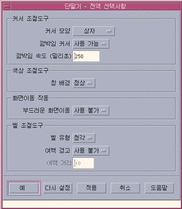dtterm 전역 옵션
전역 옵션 대화상자에서 제어할 수 있는 영역은 4가지입니다.
-
커서 제어
-
색상 제어
-
이동 동작
-
벨 제어
커서 제어
dtterm 커서의 세 가지 측면 즉, 커서 스타일, 커서 깜박임의 여부, 깜박임 속도 등을 제어할 수 있습니다.
커서 스타일을 결정하는 방법
-
전역 옵션 대화 상자가 표시되지 않은 경우, 옵션 메뉴에서 전역을 선택하십시오.
-
커서 스타일 버튼을 누르고, 원하는 커서 스타일 옵션을 선택하십시오.
-
상자(기본값)
-
밑줄
-
없음(커서가 보이지 않음)
-
-
전역 옵션 대화 상자 하단에 있는 확인을 누르거나 Return키를 눌러서 선택 사항을 저장하고 창을 종료하십시오.
선택 사항을 저장하고 창을 그대로 두려면 적용을 누르십시오.
변경 사항은 기존의 dtterm 창에서 볼 수 있으므로 새 창을 시작하지 않아도 됩니다.
커서 깜박임을 결정하는 방법
기본적으로 dtterm 커서가 깜박입니다. 깜박임을 끄거나 깜박임 속도를 변경할 수도 있습니다("커서 깜박임 속도를 설정하는 방법" 참조).
-
전역 옵션 대화 상자가 표시되지 않은 경우 옵션 메뉴에서 전역을 선택하십시오.
-
커서 제어도구 섹션에서 커서 깜박임 버튼을 누르고, 커서 깜박임(활성화) 또는 깜박이지 않음(비활성화)을 선택하십시오.
-
전역 옵션 대화 상자 맨 밑에 있는 확인을 누르거나 Return 키를 눌러 선택 사항을 저장하고 창을 종료하십시오.
선택 사항을 저장하고 창을 그대로 두려면 적용을 누르십시오.
커서 깜박임 속도를 설정하는 방법
깜박임 속도는 dtterm 창 커서의 깜박임 빈도를 결정합니다. 기본 깜박임 속도는 1000분의 250초입니다. 커서 깜박임 속도를 변경하는 방법은 다음과 같습니다.
-
전역 옵션 대화 상자가 표시되지 않은 경우 옵션 메뉴에서 전역을 선택하십시오.
-
깜박임 속도 텍스트 필드에 원하는 값을 1000분의 1초 단위로 입력하십시오.
-
전역 옵션 대화 상자 맨 밑에 있는 확인을 누르거나 Return 키를 눌러 선택 사항을 저장하고, 창을 종료하십시오.
선택 사항을 저장하고, 창을 그대로 두려면 적용을 누르십시오.
변경 사항은 기존의 dtterm 창에서 볼 수 있으므로 새 창을 시작하지 않아도 됩니다.
전면색 및 배경색을 전환하는 방법(색상 제어)
-
전역 옵션 대화 상자가 표시되지 않은 경우, 옵션 메뉴에서 전역을 선택하십시오.
-
색상 제어도구 섹션에서 창 배경 버튼을 누르고, 원하는 색상 표시를 선택하십시오.
-
보통을 선택하면 전면색과 배경색을 일반적으로 표시합니다.
-
반전을 선택하면 전면색과 배경색을 전환합니다.
-
-
전역 옵션 대화 상자 맨 밑에 있는 확인을 누르거나 Return 키를 눌러 선택 사항을 저장하고 창을 종료하십시오.
이동 동작을 결정하는 방법
원활한 이동은 터미널 창으로 전송된 각 행을 버퍼에 저장하지 않고 즉시 표시합니다. 이러한 이동은 보기에는 좋지만 속도는 더 느립니다. 기본값은 원활한 이동 비활성화입니다. 원활한 이동을 활성화하는 방법은 다음과 같습니다.
-
전역 옵션 대화 상자가 표시되지 않은 경우 옵션 메뉴에서 전역을 선택하십시오.
-
원활한 이동 버튼을 누르고 원하는 이동 형식을 선택하십시오.
-
비활성화(기본값)는 원활한 이동을 사용 불가능하게 합니다.
-
활성화는 원활한 이동을 시작합니다.
-
-
전역 옵션 대화 상자 맨 밑에 있는 확인을 누르거나 Return 키를 눌러 선택 사항을 저장하고 창을 종료하십시오.
선택 사항을 저장하고 창을 그대로 두려면 적용을 누르십시오.
벨 제어
dtterm에는 다음과 같은 세 가지 유형의 벨 제어 옵션이 있습니다.
-
벨 유형
-
여백 경고
-
여백 거리
벨 유형을 설정하는 방법
-
전역 옵션 대화 상자가 표시되지 않은 경우, 옵션 메뉴에서 전역을 선택하십시오.
-
벨 제어도구 섹션에서 벨 형식 버튼을 누르고, 원하는 벨 형식을 선택하십시오.
-
들을 수 있음(기본값)은 벨 소리가 나게 합니다.
-
볼 수 있음은 벨의 배경색이 깜박이도록 합니다.
-
-
전역 옵션 대화 상자 맨 밑에 있는 확인을 누르거나 Return 키를 눌러 선택 사항을 저장하고 창을 종료하십시오.
선택 사항을 저장하고 창을 그대로 두려면 적용을 누르십시오.
여백 경고를 설정하는 방법
여백 경고 옵션은 커서가 오른쪽 여백으로부터 지정된 거리 내에 있다는 것을 사용자에게 시각적 또는 청각적으로 경고하기 위해 여백 거리 옵션과 결합하여 사용됩니다. 여백 경고 설정 방법은 다음과 같습니다.
-
전역 옵션 대화 상자가 표시되지 않은 경우 옵션 메뉴에서 전역을 선택하십시오.
-
벨 제어도구 도구 섹션에서 여백 경고 버튼을 누르십시오.
-
활성화 또는 비활성화를 선택하십시오.
-
전역 옵션 대화 상자 맨 밑에 있는 확인을 누르거나 Return 키를 눌러 선택 사항을 저장하고, 창을 종료하십시오.
선택 사항을 저장하고, 창을 그대로 두려면 적용을 누르십시오.
여백 경고가 비활성화된 상태에서는 여백 거리 옵션("여백 거리를 설정하는 방법" 참조)이 비활성화 상태로 있다는 사실에 유의하십시오.
여백 거리를 설정하는 방법
여백 거리 옵션은 여백 경고 옵션이 활성화로 설정된 경우에만 활성화됩니다. 벨을 울리려는(또는 벨 형식이 볼 수 있음으로 설정된 경우, 나타내려는) dtterm 창의 오른쪽 여백으로부터 거리를 설정합니다. 기본값은 10자입니다.
거리를 변경하는 방법
- © 2010, Oracle Corporation and/or its affiliates